适合人群:
- 写论文被格式折磨的学生党
- 做标书需要规范排版的职场人
- 常常被领导打回文档的行政人员
一、为什么你的标题总被”分尸”?
你是不是也这样:
- 好不容易调好格式的标题
- 打印预览时发现被分页截成两半
- 只能疯狂按回车键到下一页…
真相:Word默认允许标题分页,实则只需一个开关就能解决!
二、3秒搞定标题另起一页(3种方法任选)
方法1️⃣:分页符大法(推荐新手)
- 光标放在标题前
- 按 Ctrl+Enter 插入分页符
- 标题自动跳到下一页开头
方法2️⃣:段落设置法(更专业)
- 选中标题文字
- 右键 → “段落” → “换行和分页”
- 勾选”段前分页”
方法3️⃣:样式预设法(一劳永逸)
- 修改标题样式 → “格式” → “段落”
- 勾选”段前分页”
- 后来所有同级别标题自动另起页
三、避坑指南:这些操作千万别做
❌ 错误做法1:狂敲回车键
后果:
- 调整内容时格式全乱
- 打印时出现大片空白
✅ 正确替代:
使用”显示/隐藏编辑标记”(Ctrl+Shift+8)查看隐藏符号
❌ 错误做法2:用空格推标题
后果:
- 不同电脑显示不一致
- 无法自动更新页码
✅ 正确替代:
设置”段落缩进”保持位置统一
四、进阶技巧:特殊场景解决方案
场景1:章标题+节标题要同页?
- 选中节标题 → 段落设置
- 勾选”与下段同页”
场景2:标题后要带表格/图片?
- 选中标题和对象
- 右键 → “段落” → 勾选”段中不分页”
场景3:目录也要另起页?
- 光标放在目录前
- 插入 → “分节符(下一页)”
五、效率翻倍小工具
✨ Ctrl+Enter:快速插入分页符
✨ Alt+Ctrl+1:快速应用标题1样式
✨ 导航窗格:拖拽标题自动调整分页(视图 → 导航窗格)
互动时间
你被Word分页问题折磨过吗?
转发提醒:那个熬夜调格式的室友需要看到!
© 版权声明
文章版权归作者所有,未经允许请勿转载。如内容涉嫌侵权,请在本页底部进入<联系我们>进行举报投诉!
THE END




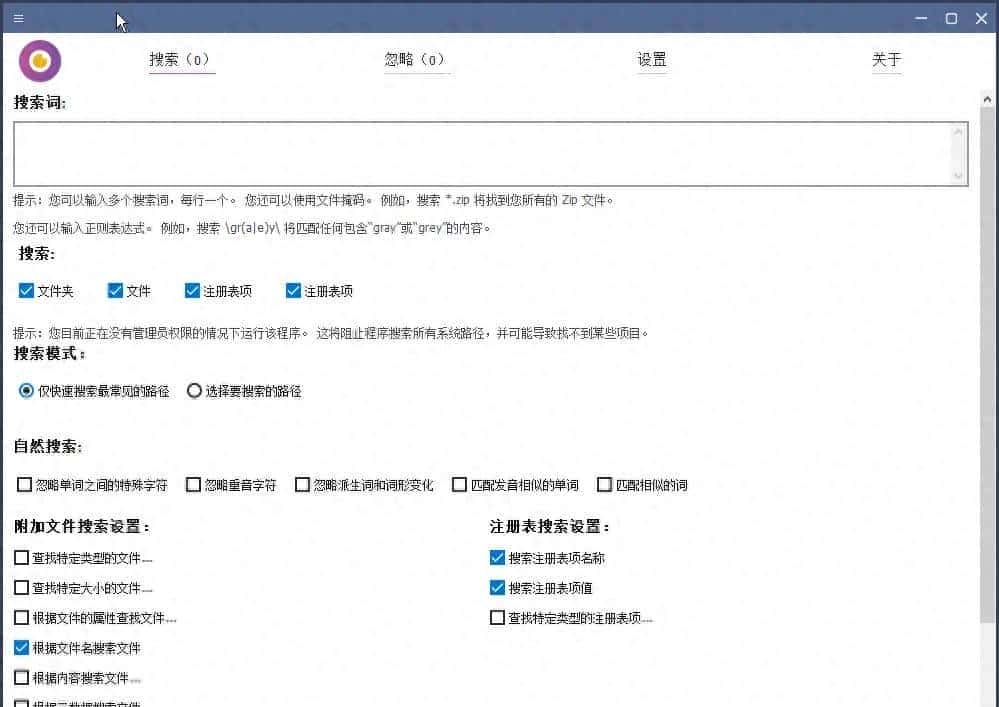

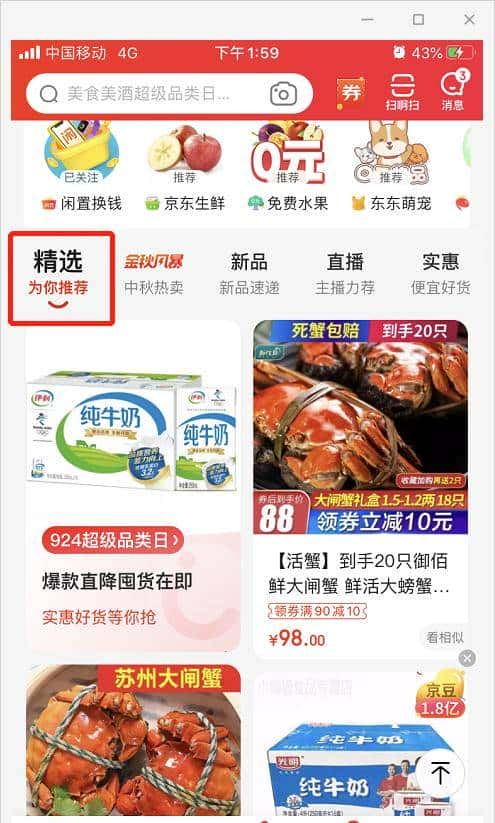














暂无评论内容